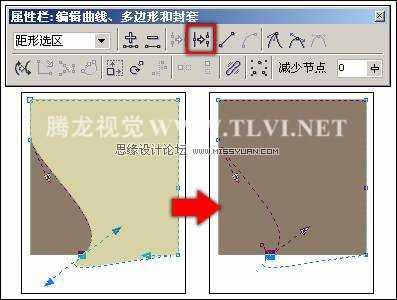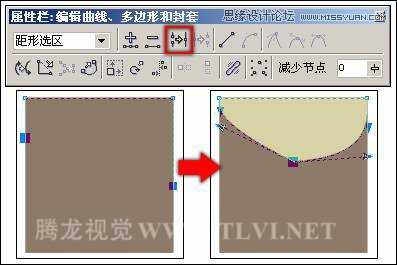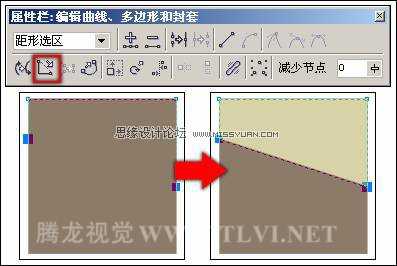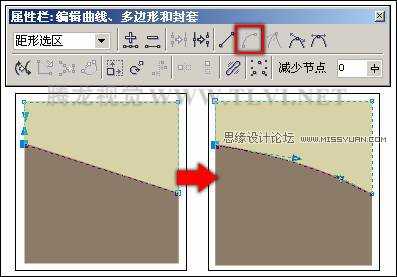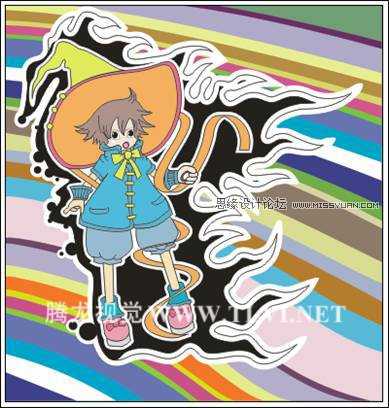断开与连接路径是编辑图形中常常进行的操作,它们能够决定路径图形以何种形式(封闭图形/敞开路径)存在。通过接下来的操作从而使读者掌握断开与连接路径的操作方法。
(1)保持当前节点的选择状态,接着在其属性栏中单击 “分割曲线”按钮,将封闭的曲线分割为一个敞开的路径。如图3-104所示。
“分割曲线”按钮,将封闭的曲线分割为一个敞开的路径。如图3-104所示。
提示:在分割曲线后,曲线由于不再是封闭的状态,而是敞开的路径,所以其填充色将不可见。
图3-104 分割曲线
(2)接着使用“形状”工具,参照图3-105所示,框选底部的节点并按下键盘上的键,将其删除。
图3-105 删除节点
(3)保持该曲线的选择状态,接着使用“形状”工具,选择曲线底部的两个节点。然后在其属性栏中单击 “连接两个节点”按钮,将敞开路径的起始点和终点连接在一起,形成一个封闭的路径。如图3-106所示。
“连接两个节点”按钮,将敞开路径的起始点和终点连接在一起,形成一个封闭的路径。如图3-106所示。
提示:在该步骤中单击“连接两个节点”按钮后,所选的两节点将在其中间位置进行连接。
图3-106 连接节点
(4)接着按下键盘上的键,撤消之前步骤中的操作,返回节点的选择状态。接着在其属性栏中单击 “延长曲线使之闭合”按钮,从而闭合曲线。如图3-107所示。
“延长曲线使之闭合”按钮,从而闭合曲线。如图3-107所示。
图3-107 延长曲线闭合曲线
3.3.5 改变线段属性
在CorelDRAW中的线段分为两种类型,即直线和曲线。用户可以使用属性栏中的“转换曲线为直线”和“转换直线为曲线”按钮快速双向转换线段属性。通过接下来的操作从而使读者了解如何将曲线转换为直线或将直线转换为曲线。
(1)使用“形状”工具,参照图3-108所示,选择节点并在其属性栏中单击 “转换直线为曲线”按钮,接着调整该节点的控制柄。
“转换直线为曲线”按钮,接着调整该节点的控制柄。
图3-108 改变线段属性
(2)参照之前对路径编辑操作的方法,绘制出其他颜色的图形,如图3-109所示。并将其放置到绘图页面中相应的位置。
图3-109 制作出其他颜色的图形
(3)将其放置到绘图页面中相应的位置。完成实例的制作,效果如图3-110所示。
图3-110 完成效果
教程结束,以上就是在CorelDRAW中路径的操作及改变线段属性,希望对大家有一定的帮助!
免责声明:本站资源来自互联网收集,仅供用于学习和交流,请遵循相关法律法规,本站一切资源不代表本站立场,如有侵权、后门、不妥请联系本站删除!
《魔兽世界》大逃杀!60人新游玩模式《强袭风暴》3月21日上线
暴雪近日发布了《魔兽世界》10.2.6 更新内容,新游玩模式《强袭风暴》即将于3月21 日在亚服上线,届时玩家将前往阿拉希高地展开一场 60 人大逃杀对战。
艾泽拉斯的冒险者已经征服了艾泽拉斯的大地及遥远的彼岸。他们在对抗世界上最致命的敌人时展现出过人的手腕,并且成功阻止终结宇宙等级的威胁。当他们在为即将于《魔兽世界》资料片《地心之战》中来袭的萨拉塔斯势力做战斗准备时,他们还需要在熟悉的阿拉希高地面对一个全新的敌人──那就是彼此。在《巨龙崛起》10.2.6 更新的《强袭风暴》中,玩家将会进入一个全新的海盗主题大逃杀式限时活动,其中包含极高的风险和史诗级的奖励。
《强袭风暴》不是普通的战场,作为一个独立于主游戏之外的活动,玩家可以用大逃杀的风格来体验《魔兽世界》,不分职业、不分装备(除了你在赛局中捡到的),光是技巧和战略的强弱之分就能决定出谁才是能坚持到最后的赢家。本次活动将会开放单人和双人模式,玩家在加入海盗主题的预赛大厅区域前,可以从强袭风暴角色画面新增好友。游玩游戏将可以累计名望轨迹,《巨龙崛起》和《魔兽世界:巫妖王之怒 经典版》的玩家都可以获得奖励。
更新日志
- 凤飞飞《我们的主题曲》飞跃制作[正版原抓WAV+CUE]
- 刘嘉亮《亮情歌2》[WAV+CUE][1G]
- 红馆40·谭咏麟《歌者恋歌浓情30年演唱会》3CD[低速原抓WAV+CUE][1.8G]
- 刘纬武《睡眠宝宝竖琴童谣 吉卜力工作室 白噪音安抚》[320K/MP3][193.25MB]
- 【轻音乐】曼托凡尼乐团《精选辑》2CD.1998[FLAC+CUE整轨]
- 邝美云《心中有爱》1989年香港DMIJP版1MTO东芝首版[WAV+CUE]
- 群星《情叹-发烧女声DSD》天籁女声发烧碟[WAV+CUE]
- 刘纬武《睡眠宝宝竖琴童谣 吉卜力工作室 白噪音安抚》[FLAC/分轨][748.03MB]
- 理想混蛋《Origin Sessions》[320K/MP3][37.47MB]
- 公馆青少年《我其实一点都不酷》[320K/MP3][78.78MB]
- 群星《情叹-发烧男声DSD》最值得珍藏的完美男声[WAV+CUE]
- 群星《国韵飘香·贵妃醉酒HQCD黑胶王》2CD[WAV]
- 卫兰《DAUGHTER》【低速原抓WAV+CUE】
- 公馆青少年《我其实一点都不酷》[FLAC/分轨][398.22MB]
- ZWEI《迟暮的花 (Explicit)》[320K/MP3][57.16MB]